Настройка категории Text
Категория Text (Текст) в программе Adobe InDesign CS1 является одной из важнейших для создания качественных публикаций. Она предоставляет широкие возможности по настройке отображения и форматирования текста. Рассмотрим ее опции более подробно.
Настройка параметров символов
Первый раздел категории Text - Character Settings (Настройки шрифта) - позволяет управлять размером и положением символов в тексте. Здесь можно задать различные характеристики, влияющие на внешний вид текста:
- Размер (Size) - установите значение размера символов в пунктах. Это основной параметр, определяющий высоту букв.
- Положение (Position) - укажите смещение символа вверх или вниз относительно базовой линии текста. Значение задается в процентах от межстрочного интервала (интерлиньяжа). Это позволяет создавать верхние и нижние индексы, а также использовать капители.
Изменение этих параметров дает широкие возможности для редактирования текстовых эффектов. Например, вы можете легко настроить размер и положение верхних и нижних индексов (подробнее об этом - в разделе «Текстовые эффекты»главы 3).
Опции работы с текстом
Раздел Type Options (Параметры текста) предлагает различные настройки, влияющие на общий вид и поведение текста в макете:
- Использовать типографские кавычки (Use Typographers Quotes) - автоматически заменяет стандартные кавычки на профессиональные полиграфические, что придает тексту более аккуратный и завершенный вид (
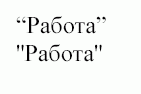
- Автоматически использовать верный оптический размер (Automatically Use Correct Optical Size) - задает правильное значение оптического размера для шрифтов Type 1, учитывая их особенности при масштабировании.
- Тройной щелчок для выбора строки (Triple Click to Select a Line) - настраивает поведение при множественном щелчке мышью:
- тройной щелчок - выделение строки;
- четырехкратный щелчок - выделение абзаца;
- пятикратный щелчок - выделение всего текста.
- Настраивать атрибуты текста при масштабировании (Adjust Text Attributes when Scaling) - автоматически пропорционально изменяет размер кегля и другие текстовые элементы (например, толщину границ таблиц) при масштабировании объектов.
- Применить интерлиньяж ко всему абзацу (Apply Leading to Entire Paragraphs) - задает одинаковый межстрочный интервал для всего абзаца, как в QuarkXPress, вместо традиционного InDesign-подхода.
Рассмотрим подробнее, как эти опции влияют на работу с текстом:
Использование типографских кавычек придает тексту более профессиональный вид.
Опция Automatically Use Correct Optical Size очень важна при работе с цифровыми шрифтами Type 1. Дело в том, что эти шрифты изначально разрабатывались для определенных размеров, и при масштабировании могут терять оптимальную читаемость. Данная настройка позволяет InDesign автоматически подбирать правильный оптический размер шрифта, основываясь на текущем кегле.
Опция Triple Click to Select a Line существенно ускоряет выделение различных фрагментов текста. Вместо многократного щелчка мышью можно быстро выбрать строку, абзац или весь текст одним действием.
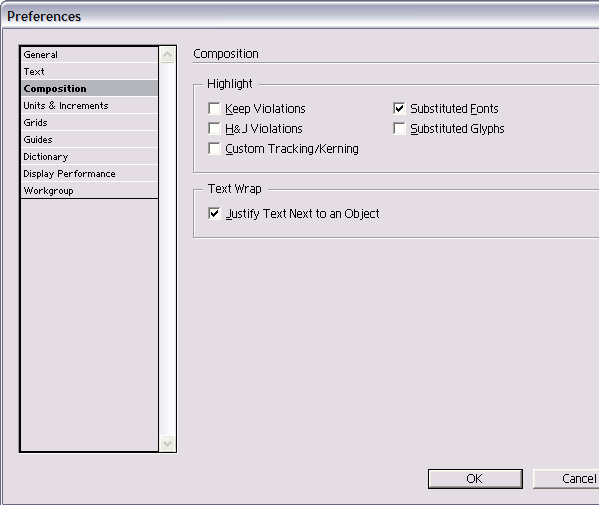
Рис. 19.22. Настройки текста и композиции в диалоговом окне Preferences.
Опция Adjust Text Attributes when Scaling очень удобна при масштабировании объектов, содержащих текст. Она автоматически пропорционально изменяет размер кегля, а также другие элементы, связанные с текстом, такие как толщина границ таблиц. Это позволяет избежать неаккуратного вида макета при масштабировании.
Настройка Apply Leading to Entire Paragraphs меняет подход к управлению межстрочным интервалом (интерлиньяжем) по сравнению с традиционным InDesign. Вместо индивидуальной настройки интерлиньяжа для каждой строки, он применяется ко всему абзацу единообразно, как в программе QuarkXPress. Это может быть полезно для некоторых типов вёрстки.

Рис. 19.23. Текст с подсветкой - удобный инструмент для проверки и редактирования.
Помимо настроек в категории Text, следует также обратить внимание на параметры в разделе Composition диалогового окна Preferences (рис. 19.22). Здесь находятся дополнительные опции, влияющие на поведение текста, например, Highlight (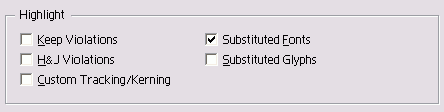
Таким образом, категория Text в Adobe InDesign CS1 предоставляет очень широкие возможности по настройке отображения и форматирования текста. Здесь можно детально управлять размером, положением, оптическими характеристиками символов, а также использовать различные опции для улучшения общего вида и удобства работы с текстовым контентом. Детальное изучение этих настроек позволит вам добиться максимально профессионального и эстетичного оформления ваших публикаций.